- Forfatter Jason Gerald [email protected].
- Public 2024-01-19 22:13.
- Sist endret 2025-01-23 12:42.
Denne wikiHow lærer deg hvordan du blokkerer anrop fra ukjente numre på Android -telefonen din, samt hvordan du blokkerer alle utenlandske anrop til enheten din. Siden de fleste Android-enheter ikke har en innebygd samtaleblokkeringsfunksjon, må du bruke "Skal jeg svare?" for å blokkere ukjente innkommende anrop.
Steg
Metode 1 av 3: Blokkering av ett nummer
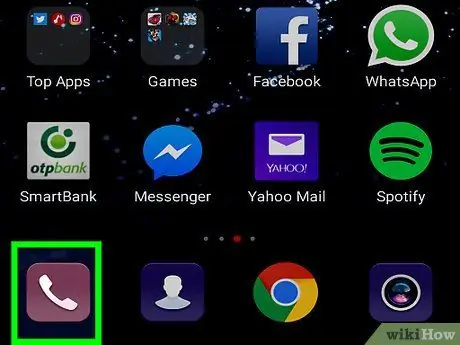
Trinn 1. Åpne Telefon -appen
Dette applikasjonsikonet ser ut som et håndsett og vises vanligvis på startskjermen.
Hvis du bruker en Samsung Galaxy -enhet, går du videre til neste metode
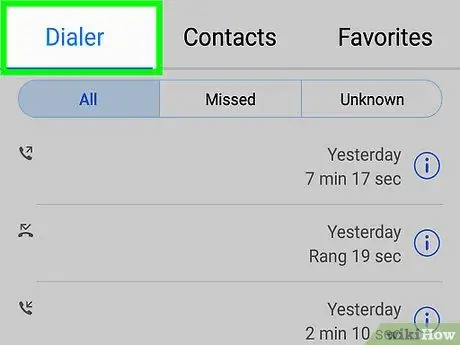
Trinn 2. Få tilgang til listen over nylige anrop
Plasseringen av alternativene er forskjellig for hver enhet. Hvis Telefon -appen ikke viser en liste over nylige anrop med en gang, kan du se etter et ikon med en klokke og ordene "Nylig".
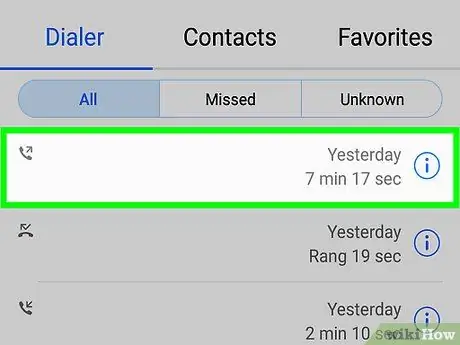
Trinn 3. Trykk og hold på nummeret du vil blokkere
Etter det vil menyen vises.
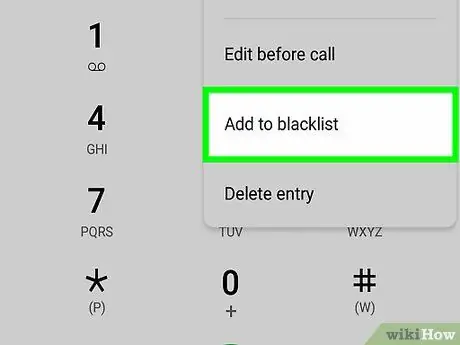
Trinn 4. Trykk på Blokker/rapporter spam
Navnet på dette alternativet kan være annerledes, men du kan vanligvis se linjen eller teksten “ Blokkere En bekreftelsesmelding vises.
Du må kanskje velge alternativet " Svarteliste "eller" Blokkeringsliste ”.
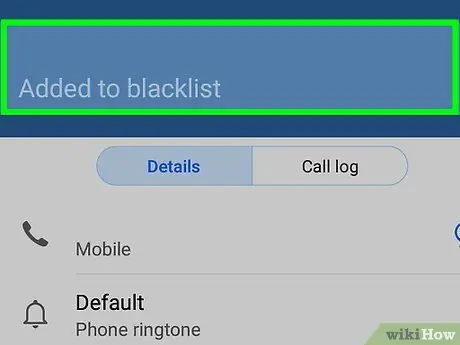
Trinn 5. Trykk på Blokker når du blir bedt om å bekrefte
Du vil ikke lenger motta anrop fra dette nummeret.
Metode 2 av 3: Blokker alle ukjente numre på Samsung Galaxy
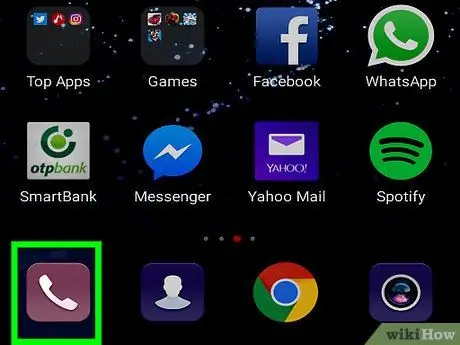
Trinn 1. Åpne Telefon -appen
Appen med telefonikonet er på startskjermen. Du kan også sveipe opp eller ned på skjermen for å åpne siden/app -skuffen og se etter ikonet.
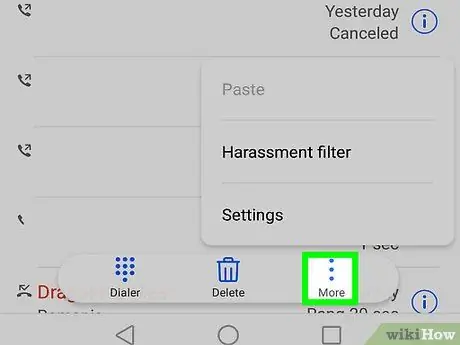
Trinn 2. Trykk på
Det er i øvre høyre hjørne av skjermen. Når den er berørt, vises en rullegardinmeny.
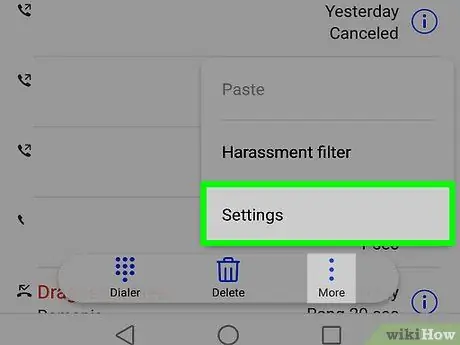
Trinn 3. Trykk på Innstillinger
Dette alternativet er i rullegardinmenyen. Deretter åpnes siden for samtaleinnstillinger ("Samtaleinnstillinger").
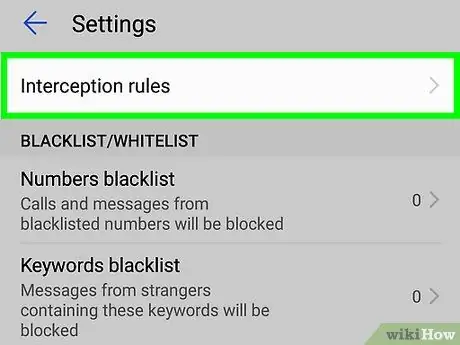
Trinn 4. Trykk på Blokker tall
Dette alternativet er i delen "RING INNSTILLINGER".
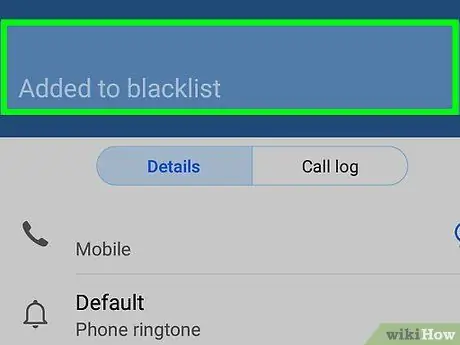
Trinn 5. Trykk på den hvite bryteren "Blokker anonyme anrop"
Viderekoblingsfargen endres for å indikere at enheten ikke lenger vil motta anrop fra ukjente numre.
- Hvis du bare vil blokkere ett nummer, skriver du inn det riktige nummeret i feltet "Legg til telefonnummer" øverst på siden og trykker på " Ferdig 'på tastaturet.
- Du kan fortsatt motta anrop fra folk som ikke er i kontakter, så lenge de bruker et aktivt telefonnummer. Hvis du vil begrense at enheten bare mottar innkommende anrop fra personer i kontaktlisten din, bruker du appen "Skal jeg svare?".
Metode 3 av 3: Blokker alle ukjente tall på Android -enhet
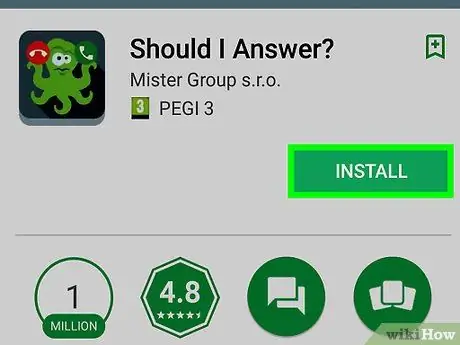
Trinn 1. Last ned "Skal jeg svare?
".
Appen vurderer innkommende og utgående anrop og kan settes til å avvise alle ukjente anrop (inkludert anrop fra numre som ikke er lagret på enheten). For å laste den ned, gå til
Google Play Butikk, følg deretter disse trinnene:
- Trykk på søkefeltet.
- Type skal jeg svare
-
Ta på Bør jeg svare?
”
- Velg " INSTALLERE ”
- Ta på " AKSEPTERER ”
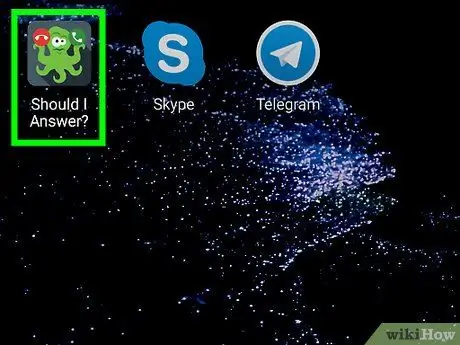
Trinn 2. Åpne Skal jeg svare
Trykk på knappen ÅPEN ”I Google Play Butikk -vinduet eller skal jeg svare? som ser ut som en blekksprut i enhetens side/app -skuff.
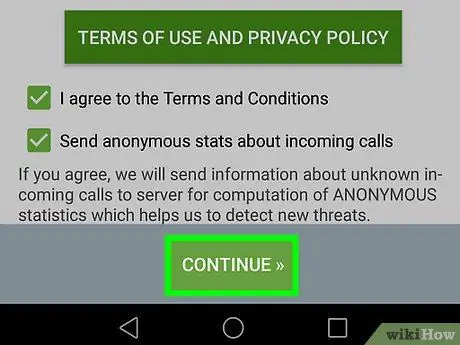
Trinn 3. Trykk på FORTSETT
Det er nederst på skjermen.
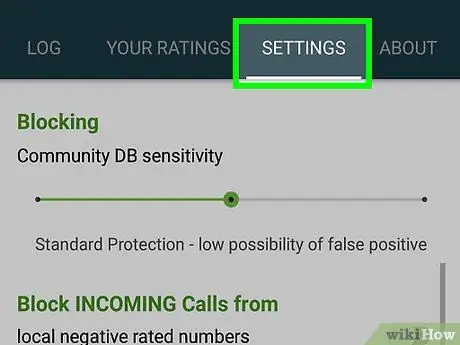
Trinn 4. Trykk på kategorien INNSTILLINGER
Denne fanen er øverst på skjermen.
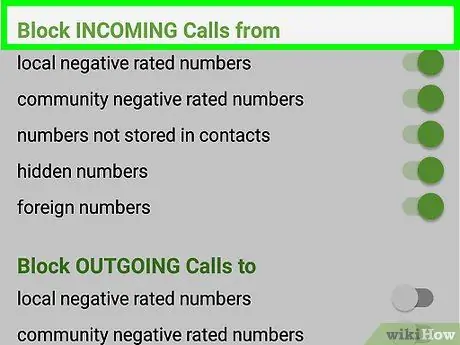
Trinn 5. Bla til delen "Blokker INKOMMENDE samtaler fra"
Dette segmentet er midt på siden "Innstillinger".
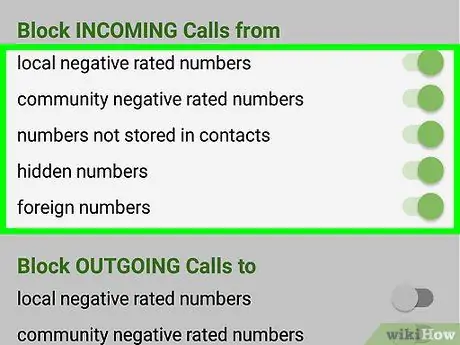
Trinn 6. Aktiver blokkering av innkommende anrop
Trykk på den hvite bryteren
ved siden av noen eller alle følgende alternativer:
- ” lokale negative rangerte tall ”
- ” samfunnets negative karaktertall ”
- ” tall som ikke er lagret i kontakter ”
- ” skjulte tall ”
- ” utenlandske tall ”
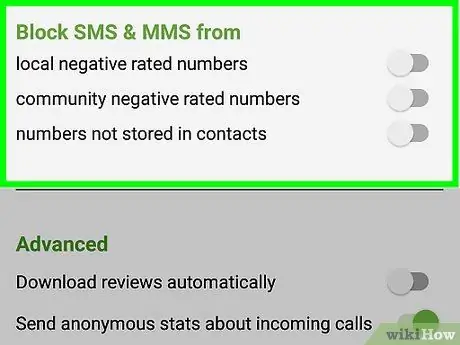
Trinn 7. Avvis innkommende meldinger om nødvendig
Hvis du vil forhindre at ukjente numre eller brukere sender deg meldinger, blar du til delen "Blokker INKOMMENDE SMS" og klikker på den hvite vekselen ved siden av alternativene du vil bruke.
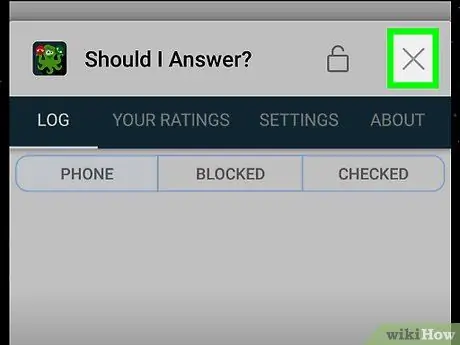
Trinn 8. Lukk Bør jeg svare
Programinnstillingene blir lagret. Fra nå av vil blokkeringer fra ukjente numre bli blokkert.






